4 τρόποι για να αφαιρέσετε φωτογραφίες από το iPhone εύκολα και γρήγορα
Το iPhone είναι ένα status quo για όλους. Και θα συμφωνούσατε ότι όταν οι φωτογραφίες καταγράφονται από κάμερα iPhone, τότε δεν υπάρχει σύγκριση με καμία άλλη συσκευή. Βγαίνει με εξαιρετική ποιότητα και ενσωματωμένη τεχνολογία κορυφαίας ποιότητας. Και είναι προφανές ότι θέλουμε πάντα να παραμείνουμε με αυτές τις αξέχαστες φωτογραφίες iPhone, ακόμα και όταν θέλουμε να μεταφέρουμε φωτογραφίες iPhone σε άλλες συσκευές.
Όμως, λόγω της μοναδικής δομής υλικού και λογισμικού του, πολλές φορές ο χρήστης αντιμετωπίζει πρόβλημα όταν πρέπει να μεταφερθούν πράγματα από το iPhone σε άλλη συσκευή που δεν διαθέτει iOS. Για παράδειγμα, υπήρξε μια τακτική καταγγελία ότι δεν είναι καθόλου εύκολο να αφαιρέσετε φωτογραφίες από το iPhone, καθώς απαιτεί ένα ενδιάμεσο λογισμικό για να ολοκληρωθεί η διαδικασία. Επομένως, είναι πολύ σημαντικό να επιλέξετε το σωστό λογισμικό για να ολοκληρώσετε την εργασία σας. Σήμερα θα μάθετε για 4 διαφορετικούς τρόπους για να λαμβάνετε φωτογραφίες από το iPhone. Ας δούμε, λοιπόν, το καθένα από αυτά σε βάθος.
Μέρος 1: Λήψη φωτογραφιών από το iPhone σε υπολογιστή
Το μεγαλύτερο μέρος της εργασίας στον υπολογιστή είναι απλό. Αυτό περιλαμβάνει επίσης τη λήψη φωτογραφιών από τη μια τοποθεσία στην άλλη. Ενώ πολλές συσκευές υποστηρίζουν τη λειτουργία αντιγραφής επικόλλησης, μπορεί να μην είναι για το iPhone. Επομένως, για να ξεκινήσετε, ας δούμε πώς να βγάζετε φωτογραφίες από το iPhone. Αυτή η μέθοδος χρησιμοποιεί τη μέθοδο ξεκλειδώματος του τηλεφώνου με τις υπηρεσίες αυτόματης αναπαραγωγής. Τα βήματα που εμπλέκονται είναι τα ακόλουθα.
- Βήμα 1: Συνδέστε το iPhone στον υπολογιστή χρησιμοποιώντας το καλώδιο 30 ακίδων ή lightning.
- Βήμα 2: Ξεκλειδώστε το iPhone έτσι ώστε η συσκευή να είναι ανιχνεύσιμη στον υπολογιστή.
- Βήμα 3: Μόλις συνδεθεί η συσκευή στον υπολογιστή, το iPhone θα ξεκινήσει να ξεκινά τη διαδικασία εγκατάστασης των προγραμμάτων οδήγησης.
- Βήμα 4: Και η αυτόματη αναπαραγωγή θα εμφανιστεί στον υπολογιστή. Στη συνέχεια, επιλέξτε εισαγωγή εικόνων και βίντεο για να εισαγάγετε όλες τις φωτογραφίες.
- Βήμα 5: Μπορείτε ακόμη και να περιηγηθείτε στο iPhone μεταβαίνοντας στον υπολογιστή -> iPhone

Ορίστε, τώρα μπορείτε να επιλέξετε τις επιθυμητές φωτογραφίες και να αντιγράψετε και να επικολλήσετε τις απαιτούμενες φωτογραφίες.
Ελέγξτε άλλους τρόπους για να μεταφορά φωτογραφιών iPhone σε υπολογιστή με Windows >>
Μέρος 2: Λήψη φωτογραφιών από το iPhone σε Mac
Το Mac και το iPhone παράγονται από την ίδια εταιρεία Apple. Πρέπει τώρα να αναρωτιέστε ότι, εφόσον το προϊόν ανήκει στην ίδια οικογένεια συσκευών, δεν θα υπάρχει πρόβλημα να λάβετε φωτογραφίες από το iPhone. Αλλά το iPhone δεν επιτρέπει τη δυνατότητα άμεσης αντιγραφής επικόλλησης για λόγους ασφαλείας. Επομένως, θα ρίξουμε μια ματιά σε μια από τις πιο αξιόπιστες δωρεάν μεθόδους που μπορείτε να χρησιμοποιήσετε για περιστασιακή χρήση. Αυτή η μέθοδος χρησιμοποιεί iCloud Photo Library. Εδώ είναι τα βήματα για να ξεκινήσετε
- Βήμα 1: Εγγραφείτε σε ένα πρόγραμμα αποθήκευσης iCloud. Για τους βασικούς χρήστες, είναι διαθέσιμα 5 GB. Αλλά για λίγα δολάρια, μπορείτε να αποκτήσετε περισσότερο χώρο αποθήκευσης.
- Βήμα 2: Συνδεθείτε στον ίδιο λογαριασμό iCloud τόσο στο iPhone όσο και στο Mac
- Βήμα 3: Όλες οι φωτογραφίες θα συγχρονιστούν σε όλες τις συσκευές που είναι συνδεδεμένες με τον λογαριασμό
- Βήμα 4: Επιλέξτε το επιθυμητό αρχείο στο Mac και κατεβάστε το από το iCloud.
Ελέγξτε άλλους τρόπους για να μεταφορά φωτογραφιών iPhone σε Mac >>
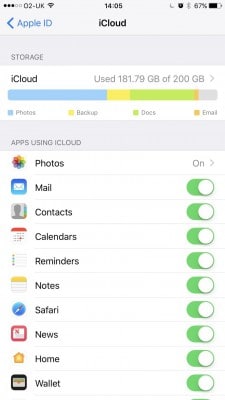
Μέρος 3: Λήψη φωτογραφιών από το iPhone σε PC/Mac με το DrFoneTool – Phone Manager (iOS)
Ενώ το παραπάνω λογισμικό είναι δωρεάν και κάνει τη μεταφορά των φωτογραφιών, το δωρεάν λογισμικό έχει ελαττώματα όπως:
- 1. Σταθερά σφάλματα όταν τα αρχεία είναι τεράστια.
- 2. Καμία επαγγελματική υποστήριξη για το λογισμικό.
- 3. Σε κάποιο δωρεάν λογισμικό, θα χρειαστείτε σύνδεση στο Διαδίκτυο για να ολοκληρώσετε την εργασία.
Τα παραπάνω μειονεκτήματα το καθιστούν ακατάλληλο για τακτική χρήση. Λοιπόν, πώς μπορώ να βγάλω φωτογραφίες από το iPhone μου; Για όσους χρήστες θέλουν μια αξιόπιστη λύση στο πρόβλημα, το Wondershare εισάγει DrFoneTool – Διαχείριση τηλεφώνου (iOS). Το λογισμικό είναι φορτωμένο με δυνατότητες που θα σας κάνουν να ερωτευτείτε το DrFoneTool – Phone Manager (iOS).

DrFoneTool – Διαχείριση τηλεφώνου (iOS)
Μεταφέρετε φωτογραφίες από το iPhone/iPad/iPod σε υπολογιστή χωρίς iTunes
- Μεταφορά, διαχείριση, εξαγωγή/εισαγωγή της μουσικής, των φωτογραφιών, των βίντεο, των επαφών, των SMS, των εφαρμογών κ.λπ.
- Δημιουργήστε αντίγραφα ασφαλείας της μουσικής, των φωτογραφιών, των βίντεο, των επαφών, των SMS, των εφαρμογών κ.λπ. στον υπολογιστή και επαναφέρετέ τα εύκολα.
- Μεταφέρετε μουσική, φωτογραφίες, βίντεο, επαφές, μηνύματα κ.λπ. από το ένα smartphone στο άλλο.
- Μεταφέρετε αρχεία πολυμέσων μεταξύ συσκευών iOS και iTunes.
- Πλήρως συμβατό με την πιο πρόσφατη έκδοση iOS (υποστηρίζεται το iPod touch).
Με τέτοιο λογισμικό γεμάτο δυνατότητες, το DrFoneTool σίγουρα θα αλλάξει την εμπειρία σας στη μεταφορά αρχείων. Είναι η απόλυτη απάντηση στο πώς να αφαιρέσετε φωτογραφίες από το iPhone. Τώρα ας δούμε πώς μπορείτε να χρησιμοποιήσετε το λογισμικό και να αξιοποιήσετε στο έπακρο.
- Βήμα 1: Λάβετε την εφαρμογή από τον επίσημο ιστότοπο του Wondershare DrFoneTool. Από εκεί, μπορείτε να κάνετε λήψη του λογισμικού για να χρησιμοποιήσετε το DrFoneTool – Phone Manager (iOS).
- Βήμα 2: Εγκαταστήστε την εφαρμογή και αποδεχτείτε τους όρους και τις προϋποθέσεις για να προχωρήσετε στη διαδικασία μεταφοράς φωτογραφιών από υπολογιστή σε iPhone.
- Βήμα 3: Όπως θα δείτε η διεπαφή είναι ξεκάθαρη και διαισθητική στη χρήση. Κάντε κλικ στο πλακίδιο «Διαχείριση τηλεφώνου» στην αρχική οθόνη.
- Βήμα 4: Συνδέστε το iPhone σας στον υπολογιστή. Το σύστημα θα χρειαστεί λίγο χρόνο για να αναγνωρίσει τη συσκευή σας. Μόλις αναγνωριστεί η συσκευή, θα μπορείτε να δείτε το όνομα και τη φωτογραφία της συσκευής στη διεπαφή DrFoneTool.
- Βήμα 5: Κάνοντας κλικ στο πλακίδιο μεταφοράς, πρέπει να εμφανιστεί η καρτέλα μενού, επιλέξτε την καρτέλα Φωτογραφίες, θα εμφανιστεί η λίστα φωτογραφιών, επιλέξτε τις απαιτούμενες και επιλέξτε εξαγωγή σε υπολογιστή στην επιλογή εξαγωγής.


Σύντομα οι επιλεγμένες φωτογραφίες θα μεταφερθούν από το iPhone στον υπολογιστή. Η διαδικασία είναι απλή και φιλική προς το χρήστη. Λειτουργεί κάθε φορά. Επιπλέον, το λογισμικό δεν αντικαθιστά ποτέ το τρέχον αρχείο που υπάρχει ήδη στη συσκευή. Άρα, είναι μια ασφαλής διαδικασία.
Μέρος 4: Λήψη φωτογραφιών από το iPhone σε νέα συσκευή iPhone/Android
Ενώ το DrFoneTool – Phone Manager (iOS) χειρίζεται όλο το πρόβλημα μεταφοράς από το iPhone σε επιτραπέζιο υπολογιστή και αντίστροφα, μερικές φορές μπορεί επίσης να χρειαστεί να μεταφέρετε τα αρχεία σας από το ένα κινητό στο άλλο. Ενώ το μεγαλύτερο μέρος της κινητής υποστήριξης κατευθύνει τη μεταφορά από κινητό σε κινητό μερικές φορές προκαλεί ελλείψεις και διακοπές. Επομένως, είναι σημαντικό να χρειάζεστε έναν ειδικό που να μπορεί να χειριστεί το αρχείο κάθε φορά. DrFoneTool – Μεταφορά τηλεφώνου είναι η εφαρμογή που είναι χρήσιμη σε αυτήν την περίπτωση. Εδώ, είναι ο τρόπος με τον οποίο μπορείτε να χρησιμοποιήσετε το DrFoneTool – Phone Transfer (iOS) για το πώς να μεταφέρετε φωτογραφίες από το iPhone σε άλλο iPhone ή Android

DrFoneTool – Μεταφορά τηλεφώνου
Μεταφέρετε φωτογραφίες iPhone σε iPhone/Android με 1 κλικ!
- Εύκολο, γρήγορο και ασφαλές.
- Μετακινήστε δεδομένα μεταξύ συσκευών με διαφορετικά λειτουργικά συστήματα, δηλαδή iOS σε Android.
-
Υποστηρίζει συσκευές iOS που εκτελούν την πιο πρόσφατη έκδοση iOS

- Μεταφέρετε φωτογραφίες, μηνύματα κειμένου, επαφές, σημειώσεις και πολλούς άλλους τύπους αρχείων.
- Υποστηρίζει πάνω από 8000+ συσκευές Android.
- Λειτουργεί για όλα τα μοντέλα iPhone, iPad και iPod.
Βήμα 1: Αποκτήστε το αντίγραφο από τον επίσημο ιστότοπο του DrFoneTool και εγκαταστήστε το.

Βήμα 2: Συνδέστε και τις δύο συσκευές στην επιφάνεια εργασίας.

Βήμα 3: Επιλέξτε τα απαιτούμενα αρχεία και ξεκινήστε τη διαδικασία μεταφοράς

Η ίδια διαδικασία μπορεί να εφαρμοστεί εάν θέλετε να μεταφέρετε φωτογραφίες από το iPhone σε άλλη συσκευή iPhone
Το DrFoneTool- Transfer (iOS) απλώς διευκολύνει την επίλυση όλων των ειδών προβλημάτων που σχετίζονται με τη μεταφορά με την καλύτερη σουίτα εφαρμογών που μπορεί να χρησιμοποιήσει ο καθένας χωρίς κανένα πρόβλημα. Η καθαρή και εύκολη στη χρήση διεπαφή την καθιστά την καλύτερη εφαρμογή για όλα τα είδη προβλημάτων που σχετίζονται με τη μεταφορά συσκευών iPhone. Ως εκ τούτου, χρησιμοποιήστε αυτό το εξαιρετικό λογισμικό που ονομάζεται DrFoneTool-PhoneManager (iOS) την επόμενη φορά που θα χρειαστεί να αφαιρέσετε φωτογραφίες από το iPhone.
πρόσφατα άρθρα

